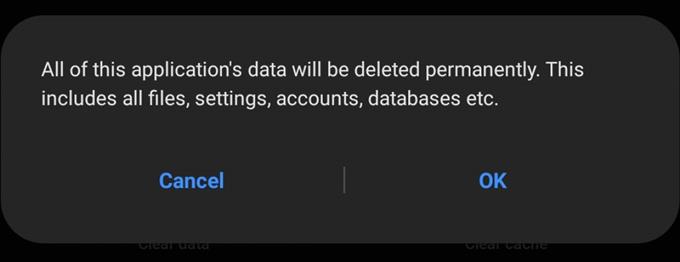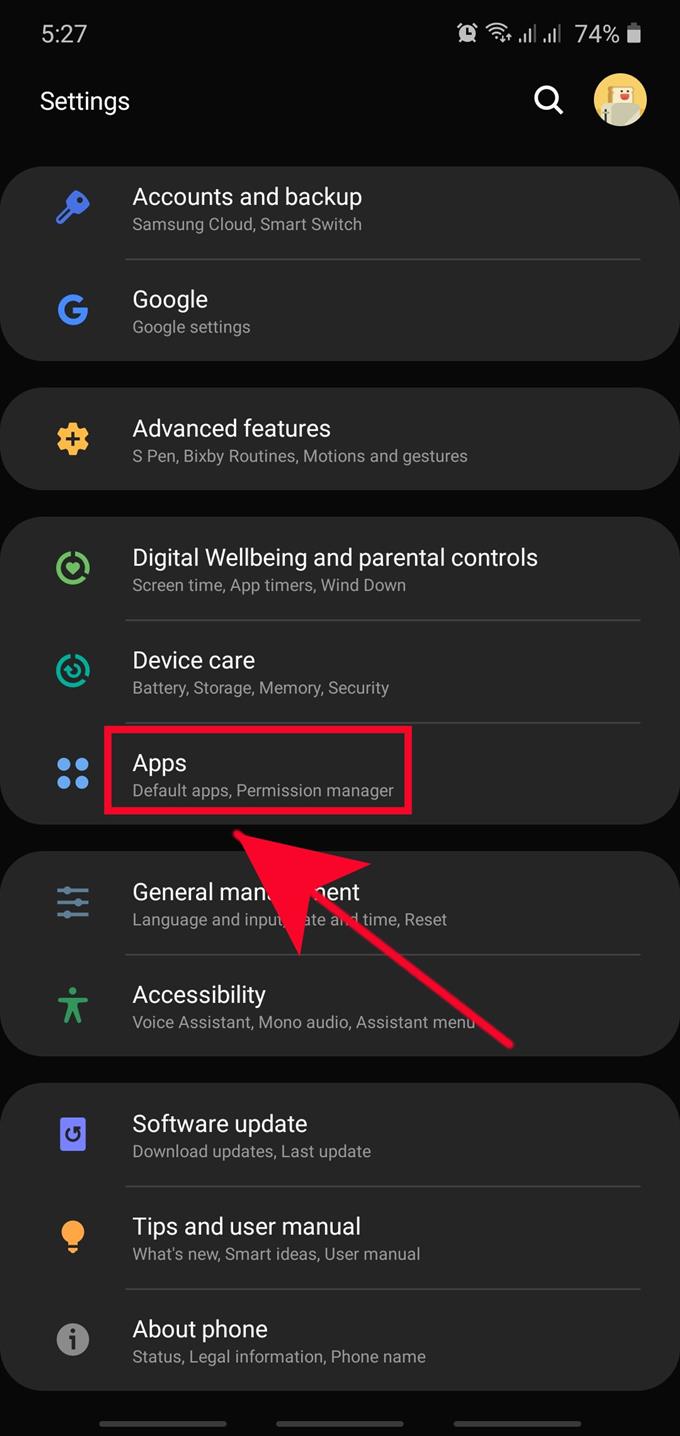Você está tendo problemas com um determinado aplicativo? Talvez continue batendo em você? Bem, tudo o que você precisa fazer é lidar com esse aplicativo diretamente no seu Samsung fazendo duas coisas: limpe seu cache e / ou dados.
A limpeza de um aplicativo ou de dados não exigirá a reinstalação do aplicativo. Você normalmente deseja limpar o cache de um aplicativo antes de tentar a opção limpar dados. A segunda opção é feita se a limpeza do cache não ajudar a corrigir seu problema.
Este guia mostra como limpar um cache e dados de aplicativos.
Excluindo o cache do aplicativo na Samsung
Tempo necessário: 2 minutos.
Esta etapa de solução de problemas limpa um aplicativo de bugs provenientes do cache. Ele basicamente apaga arquivos residuais que podem ser o motivo do desempenho lento do referido aplicativo. Siga as etapas abaixo sobre como fazê-lo.
- Abra o aplicativo Configurações.
Você pode encontrar Configurações aplicativo no Tela inicial ou Bandeja de aplicativos.

- Toque em Aplicativos.
Role para baixo e toque em Apps.

- Toque em Mais opções (opcional).
Toque em 3 pontos no canto superior direito.

- Selecione Mostrar aplicativos do sistema.
Você não precisa executar esta etapa se o aplicativo que procura for um aplicativo de terceiros. No entanto, se você estiver trabalhando em um aplicativo principal, padrão ou do sistema, precisará fazer Passos 3 & 4.

- Selecione um aplicativo.
Encontre o aplicativo que você deseja limpar e toque nele.
- Tap Storage.

- Toque em Limpar cache.
Encontrar Limpar cache no fundo e toque nele.

Limpando os dados de um aplicativo
Embora as etapas para esta etapa de solução de problemas sejam semelhantes à limpeza do cache do aplicativo, a limpeza dos dados do aplicativo na Samsung é mais drástica, pois redefine o aplicativo com os padrões de fábrica. Isso significa que todos os dados pessoais salvos pelo aplicativo serão todos excluídos. Os aplicativos que exigem logon solicitarão credenciais após a limpeza dos dados. Portanto, anote as contas e os nomes de usuário antes de fazer isso.
Para aplicativos de jogos, você provavelmente perderá o progresso do jogo depois de limpar os dados. Os aplicativos que salvam automaticamente o progresso do jogo em um servidor remoto recuperam o progresso do jogo após fazer login na sua conta.
Abaixo estão as etapas sobre como limpar os dados de um aplicativo:
- Aberto Configurações aplicativo.
- Toque Apps.
- Toque Mais opções (opcional).
- Selecione Mostrar aplicativos do sistema.
- Selecione um aplicativo.
- Encontre o aplicativo que você deseja limpar e toque nele.
- Toque Armazenamento.
- Toque Apagar os dados.
Leituras sugeridas:
- Como corrigir o problema de atraso na Samsung Galaxy (Android 10)
- Como corrigir problemas de Wifi no Samsung Galaxy (Android 10)
- Como consertar um dispositivo Samsung que mantém o congelamento (Android 10)
- Como bloquear um número de telefone no Samsung (Android 10)